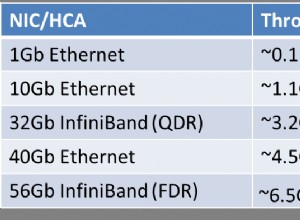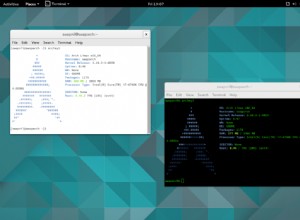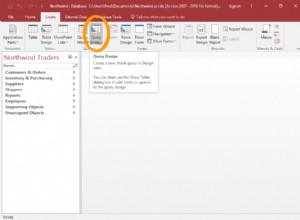नीचे वे चरण दिए गए हैं जिनका उपयोग मैंने Windows 10 पर Oracle डेटाबेस 18c XE स्थापित करने के लिए किया था।
Oracle डाटाबेस 18c XE Oracle का निःशुल्क एक्सप्रेस संस्करण है। यह Oracle डेटाबेस में एक अच्छा प्रवेश बिंदु है। XE एक नियमित Oracle डेटाबेस है, और इसलिए यह अन्य Oracle डेटाबेस संस्करणों के साथ संगतता प्रदान करता है। जरूरत पड़ने पर आप कभी भी किसी अन्य संस्करण में जा सकते हैं।
Oracle डाउनलोड करें
Oracle डाटाबेस XE डाउनलोड पेज से इंस्टॉलेशन फाइल डाउनलोड करें।
Windows x64 के लिए Oracle डेटाबेस 18c एक्सप्रेस संस्करण पर क्लिक करें विंडोज़ फ़ाइल डाउनलोड करने के लिए।
यदि आप पहले से साइन इन नहीं हैं तो आपको साइन इन करना होगा (या खाता बनाना होगा)। साइन इन करने के बाद, डाउनलोड तुरंत शुरू हो जाता है।
एक बार ज़िप फ़ाइल डाउनलोड हो जाने के बाद, इसे अपनी पसंद के फ़ोल्डर में निकालें।
Oracle इंस्टॉल करें
अब हम आगे बढ़ सकते हैं और Oracle डाटाबेस स्थापित कर सकते हैं।
डबल क्लिक करें setup.exe स्थापना शुरू करने के लिए:
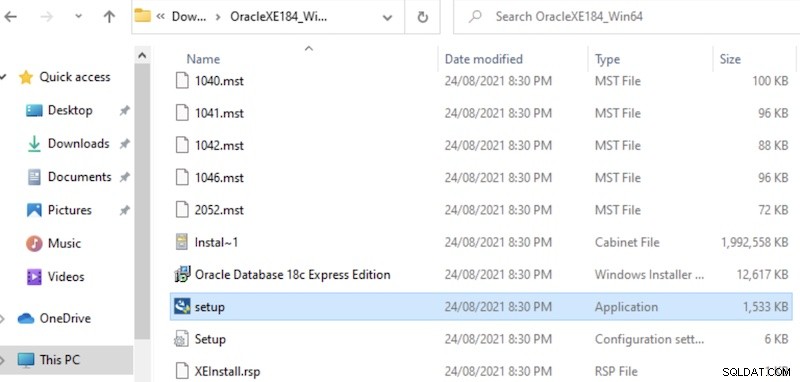
यह पूछे जाने पर कि आप ऐप चलाना चाहते हैं या नहीं, हां . पर क्लिक करें :
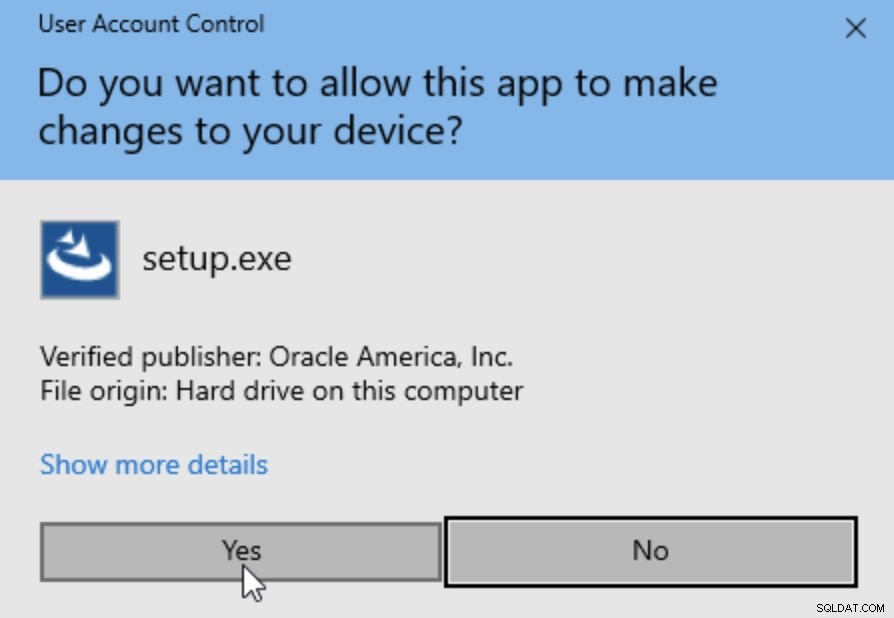
यह हमें इंस्टालशील्ड विजार्ड के स्वागत स्क्रीन पर लाता है। अगला Click क्लिक करें :
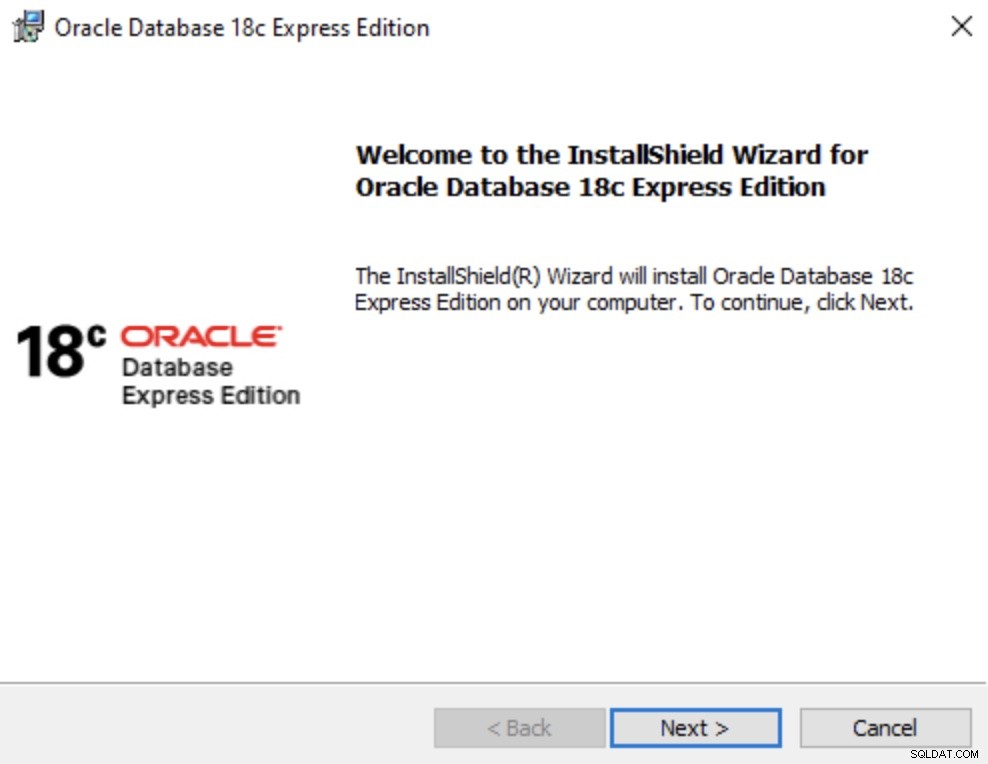
यदि आप शर्तों को स्वीकार करते हैं, तो मैं लाइसेंस अनुबंध की शर्तों को स्वीकार करता हूं select चुनें और अगला> . क्लिक करें :
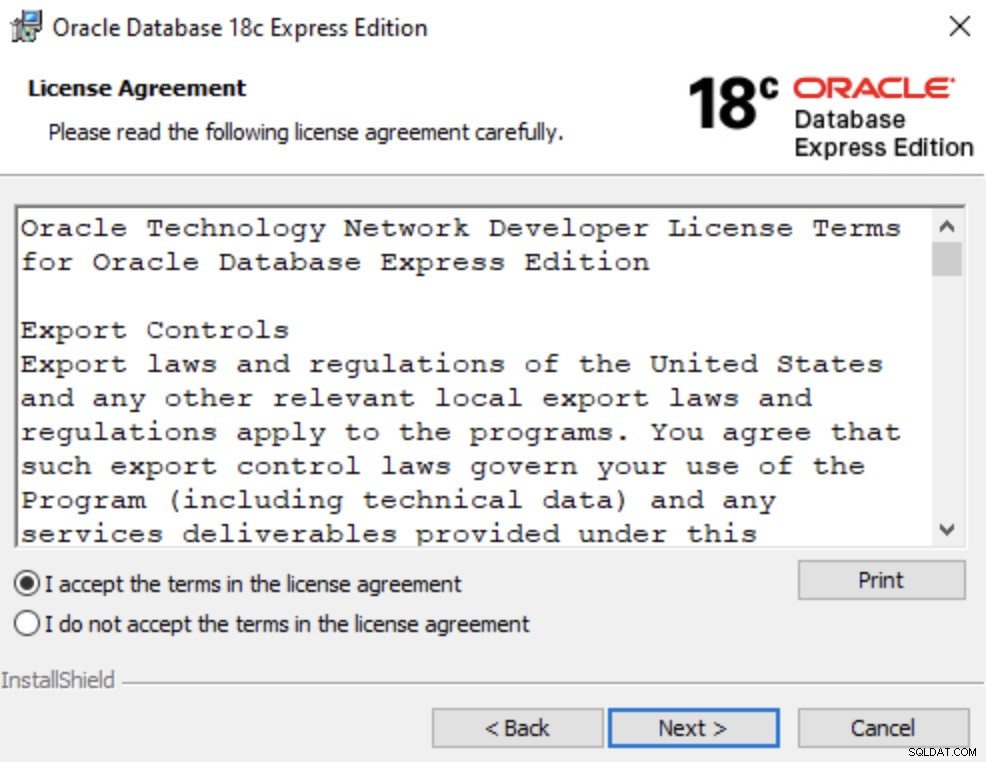
गंतव्य फ़ोल्डर की समीक्षा करें। इसे डिफ़ॉल्ट पर छोड़ दें या आवश्यकतानुसार बदल दें। एक बार यह अच्छा हो जाने पर, अगला> click पर क्लिक करें :
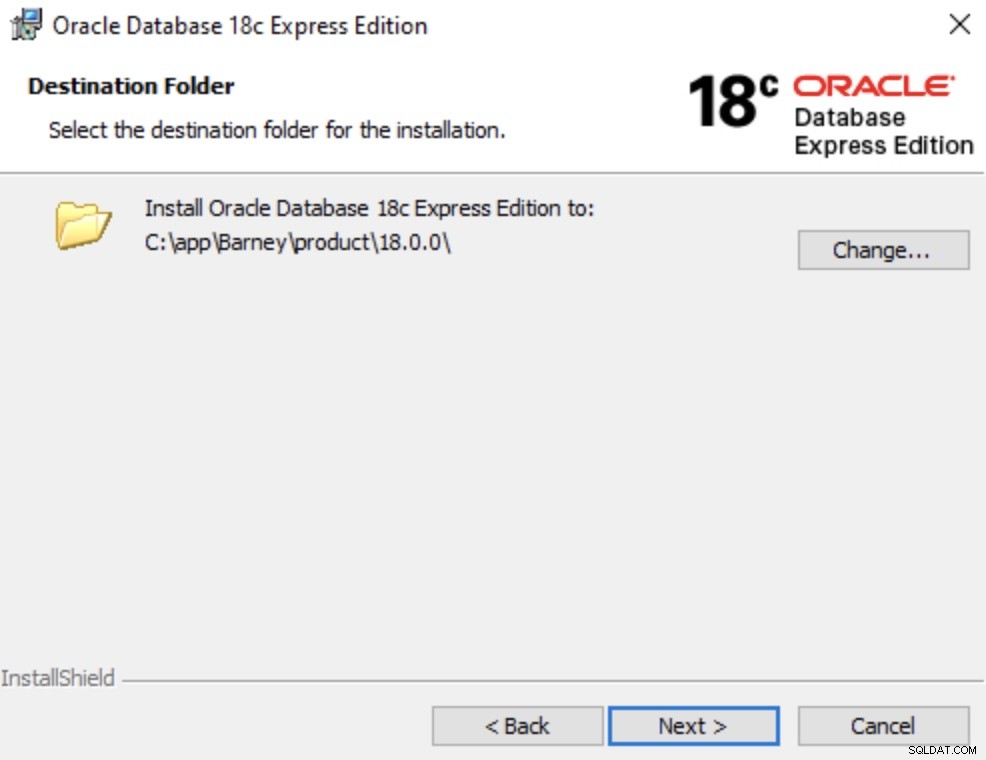
SYS, SYSTEM, और PDBADMIN खातों के लिए एक पासवर्ड दर्ज करें और अगला> क्लिक करें :
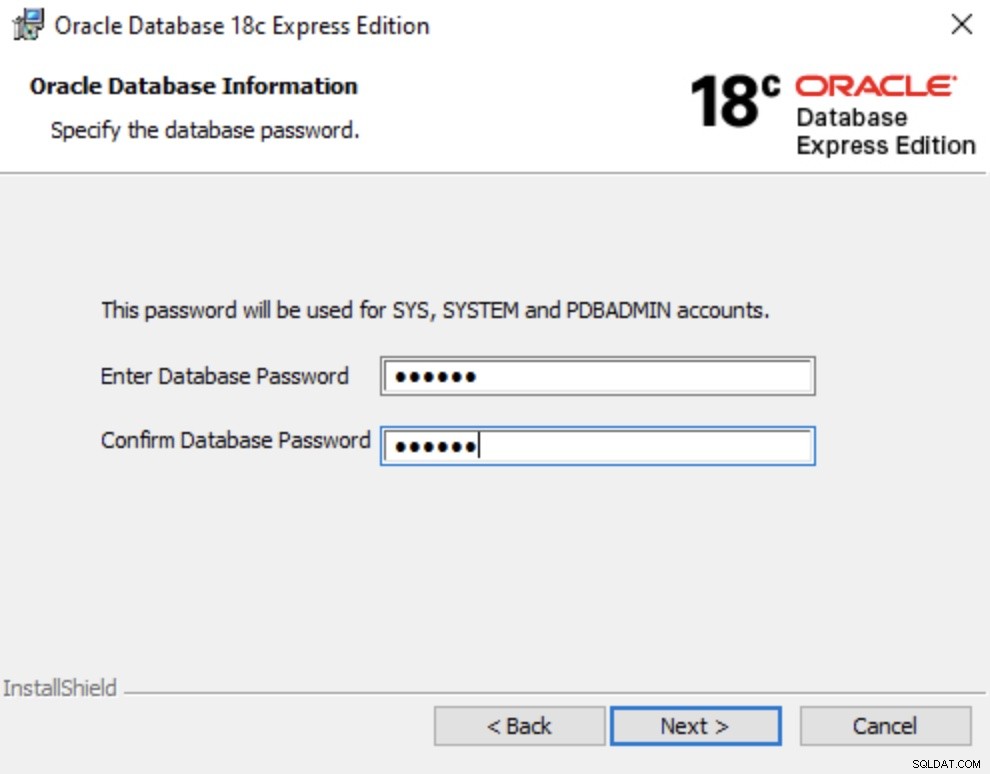
उन पैरामीटरों के सारांश की समीक्षा करें जो संस्थापन में लागू होने वाले हैं। आप वापस जा सकते हैं और कुछ भी बदल सकते हैं जो सही नहीं है। एक बार जब यह सब अच्छा लगने लगे, तो इंस्टॉल करें . क्लिक करें :
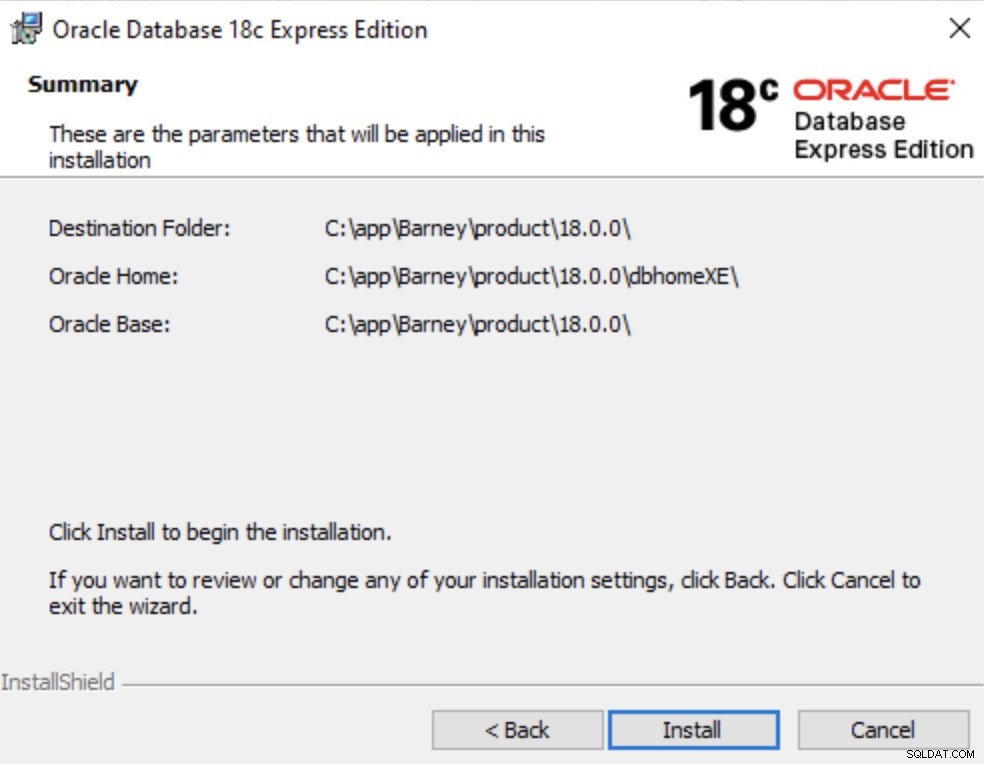
स्थापना आगे बढ़ती है:
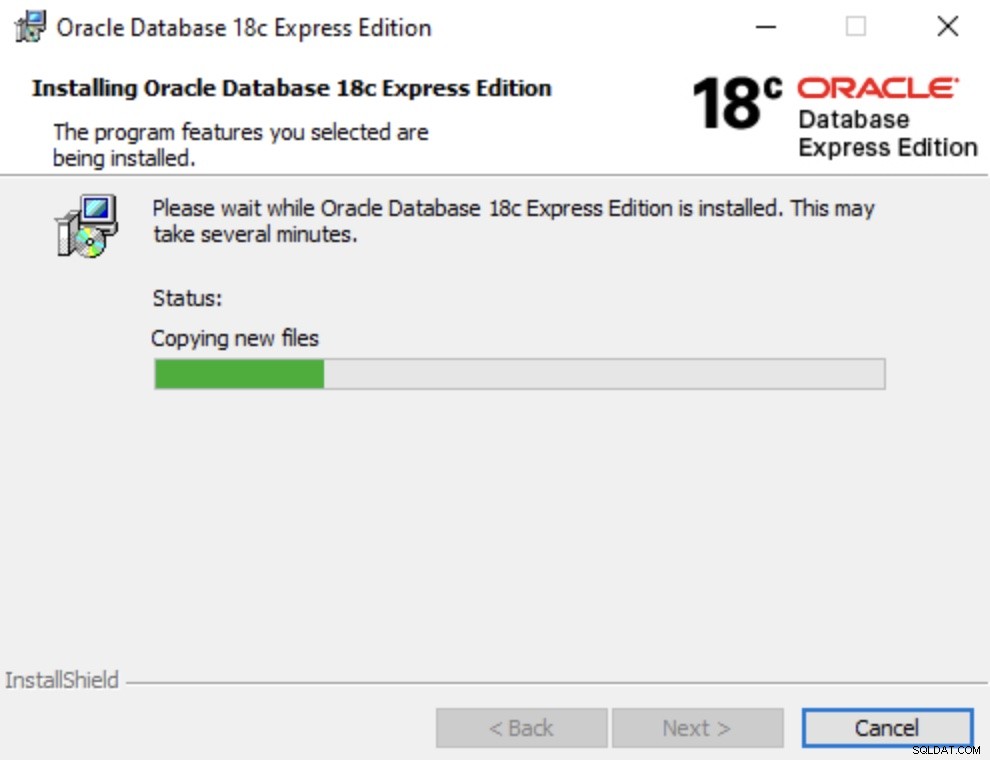
यदि विंडोज डिफेंडर फ़ायरवॉल सक्रिय है, तो आपको जावा प्लेटफॉर्म एसई बाइनरी में नेटवर्क एक्सेस की अनुमति देने के लिए कहा जाएगा। यदि आप पहुँच की अनुमति नहीं देते हैं, तो हो सकता है कि Oracle की कुछ सुविधाएँ ठीक से काम न करें। वे नेटवर्क चुनें जिन तक आप पहुंच प्रदान करना चाहते हैं, फिर पहुंच की अनुमति दें click क्लिक करें :

स्थापना जारी है। एक बार पूरा हो जाने पर, Oracle डाटाबेस सफलतापूर्वक स्थापित स्क्रीन प्रदर्शित होती है, कंटेनर डेटाबेस, प्लग करने योग्य डेटाबेस और एंटरप्राइज़ मैनेजर एक्सप्रेस कनेक्शन विवरण के साथ। समाप्त करें क्लिक करें ।
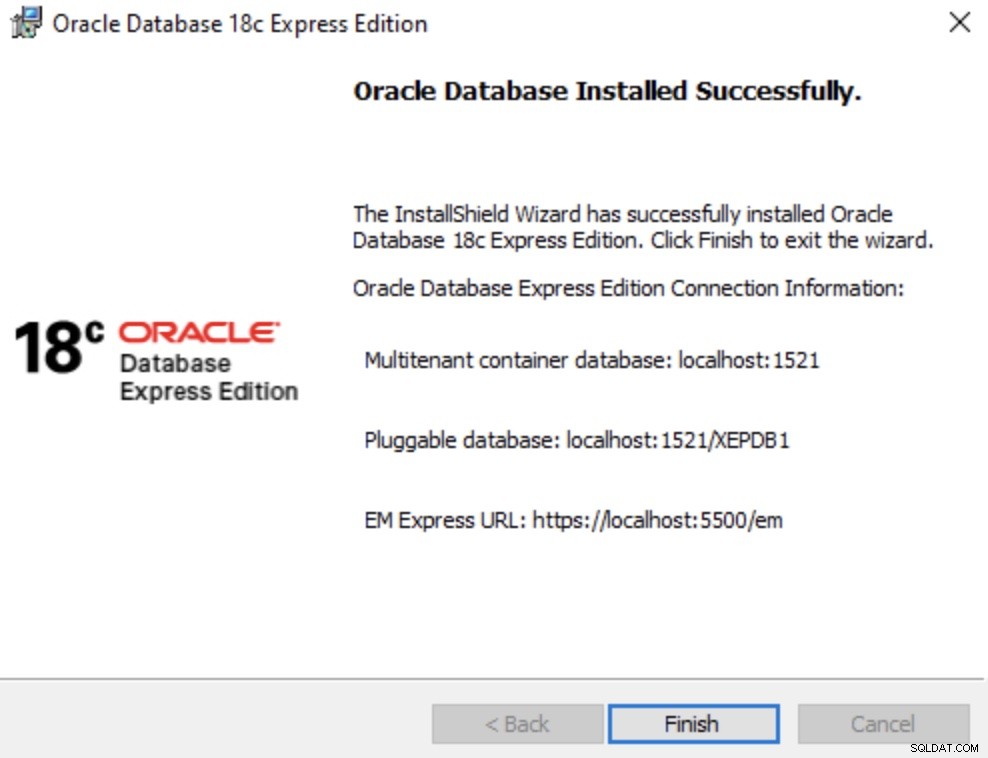
Oracle डेटाबेस अब Windows 10 पर स्थापित हो गया है।
Oracle से कनेक्ट करें
अब जबकि Oracle डेटाबेस स्थापित हो गया है, हम SQL*Plus कमांड लाइन इंटरफ़ेस या SQL डेवलपर जैसे टूल का उपयोग करके उससे कनेक्ट कर सकते हैं।
SQL*Plus Oracle डेटाबेस के साथ स्थापित है, इसलिए हम इसे सीधे कमांड प्रॉम्प्ट का उपयोग करके लॉन्च कर सकते हैं।
यहां एक उदाहरण दिया गया है:
sqlplus SYS/oracle AS SYSDBA
इसे कमांड प्रॉम्प्ट में दर्ज करने से SQL*Plus लॉन्च होता है और SYS का उपयोग करके Oracle डेटाबेस में SYSDBA के रूप में लॉग इन होता है उपयोगकर्ता नाम और oracle . के रूप में पासवर्ड के रूप में।
परिणाम:
SQL*Plus: Release 18.0.0.0.0 - Production on Thu Aug 26 15:15:51 2021 Version 18.4.0.0.0 Copyright (c) 1982, 2018, Oracle. All rights reserved. Connected to: Oracle Database 18c Express Edition Release 18.0.0.0.0 - Production Version 18.4.0.0.0 SQL>
एक बार कनेक्ट होने के बाद, SQL> संकेत प्रदर्शित होता है। अब हम अपने Oracle डेटाबेस इंस्टालेशन के विरुद्ध SQL क्वेरीज़ आदि चला सकते हैं।